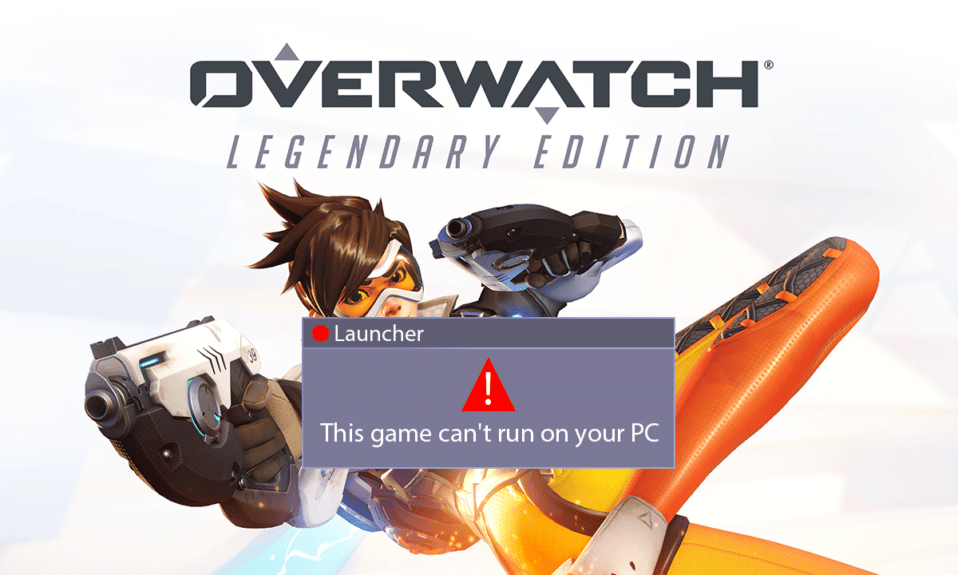
Overwatch to popularna gra akcji online, która przyciąga miliony graczy na całym świecie. Znana jest z dynamicznej rozgrywki i imponującej grafiki, które zapewniają graczom niezapomniane wrażenia. Niestety, niektórzy użytkownicy napotykają problem z uruchomieniem gry na swoich komputerach. Ta niedogodność może być frustrująca, a błąd „Overwatch nie uruchamia się” zdarza się wielu osobom. Jednak nie ma powodu do paniki! W tym artykule znajdziesz sprawdzone sposoby, które pomogą ci rozwiązać ten problem i powrócić do gry.
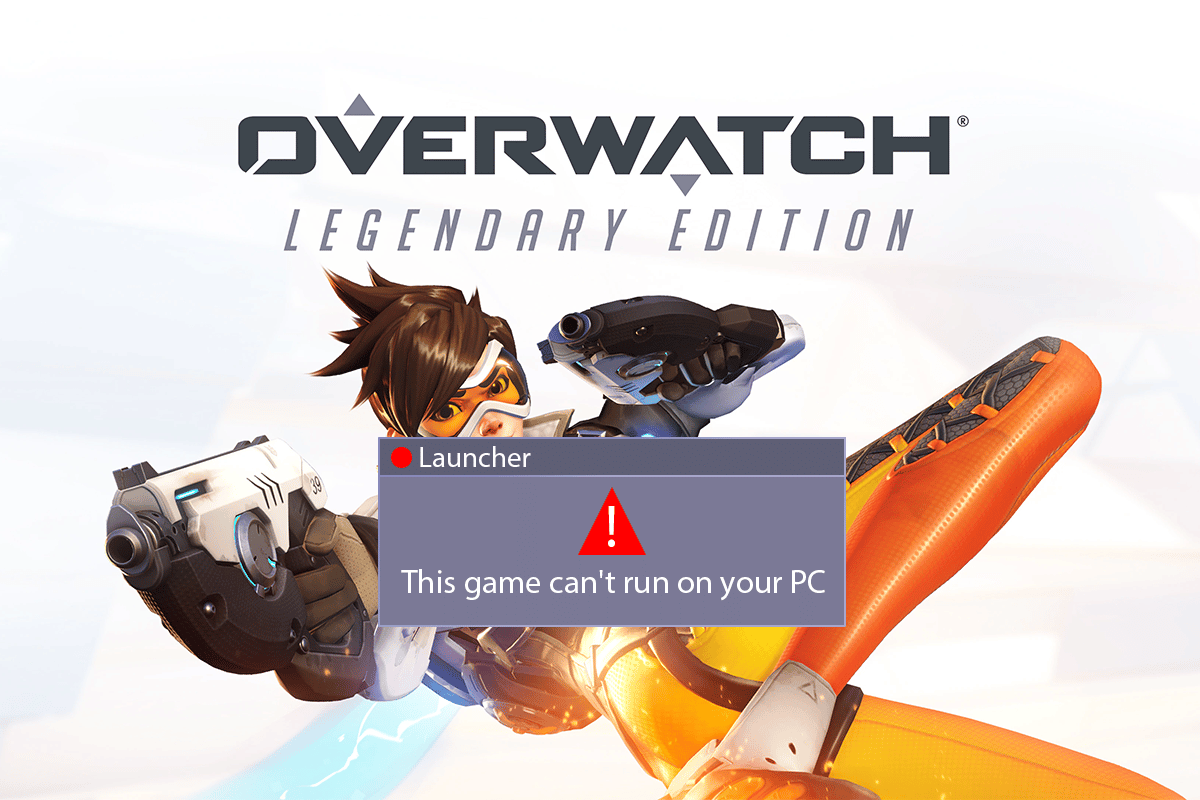
Jak rozwiązać problem z uruchomieniem Overwatch na Windows 10?
Zanim przejdziemy do rozwiązań, warto zrozumieć potencjalne przyczyny, dla których gra Overwatch może nie chcieć się uruchomić:
- Brakujące lub uszkodzone pliki gry mogą uniemożliwiać jej poprawne działanie.
- Funkcja Game DVR, choć przydatna, może czasem powodować problemy z uruchomieniem gier.
- Nieaktualne lub wadliwe sterowniki karty graficznej również mogą być przyczyną problemów.
- Czasami programy antywirusowe mogą nieprawidłowo blokować uruchomienie gry.
Przejdźmy teraz do konkretnych metod, które pomogą ci szybko uporać się z tym problemem i wrócić do świata Overwatch.
Metoda 1: Ponowne uruchomienie komputera
To klasyczne rozwiązanie, które często okazuje się skuteczne. Ponowne uruchomienie komputera może naprawić wiele drobnych problemów bez potrzeby bardziej zaawansowanych działań.
1. Naciśnij przycisk Windows na klawiaturze i kliknij ikonę Zasilania.
2. Wybierz opcję „Uruchom ponownie”, aby zresetować komputer.
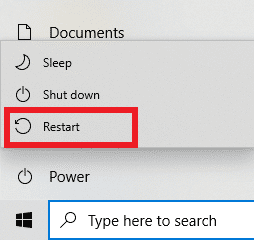
3. Po ponownym uruchomieniu spróbuj włączyć grę Overwatch, aby sprawdzić, czy problem został rozwiązany.
Metoda 2: Uruchomienie Overwatch w trybie zgodności
Niektórzy gracze zgłaszali, że uruchomienie gry w trybie zgodności z wcześniejszymi wersjami systemu Windows pomaga rozwiązać problem z uruchamianiem Overwatch. Oto jak to zrobić:
1. Kliknij prawym przyciskiem myszy ikonę aplikacji Battle.net na pulpicie i wybierz „Otwórz lokalizację pliku”.
2. W otwartym folderze kliknij prawym przyciskiem myszy plik uruchamiający Overwatch i wybierz „Właściwości”.
3. Przejdź do zakładki „Zgodność”.
4. Zaznacz opcję „Uruchom ten program w trybie zgodności” i wybierz „Windows 7” z rozwijanej listy.
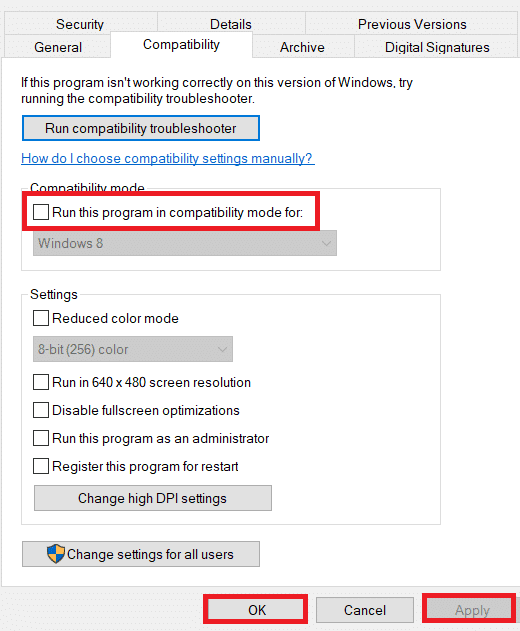
5. Kliknij „Zastosuj”, a następnie „OK”, aby zapisać zmiany.
Metoda 3: Wyłączenie funkcji Game DVR
Funkcja Game DVR pozwala nagrywać rozgrywkę i robić zrzuty ekranu. Jednak w niektórych przypadkach może powodować problemy z wydajnością, a nawet uniemożliwiać uruchomienie gry. Wyłączenie tej funkcji może pomóc w rozwiązaniu problemu z Overwatch.
1. Naciśnij jednocześnie klawisze Windows + R, aby otworzyć okno „Uruchom”.
2. Wpisz „regedit” i naciśnij Enter, aby otworzyć Edytor rejestru.
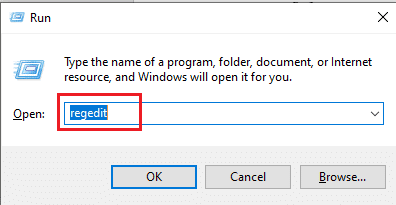
3. Potwierdź, klikając „Tak” w oknie kontroli konta użytkownika.
4. W Edytorze rejestru przejdź do następującej ścieżki:
ComputerHKEY_CURRENT_USERSystemGameConfigStore
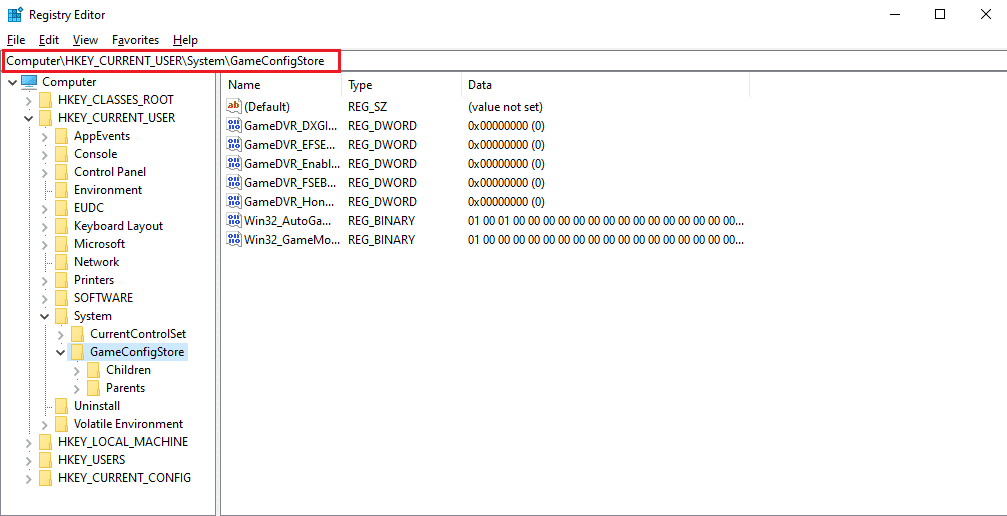
5. Dwukrotnie kliknij opcję „GameDVR_Enabled”.
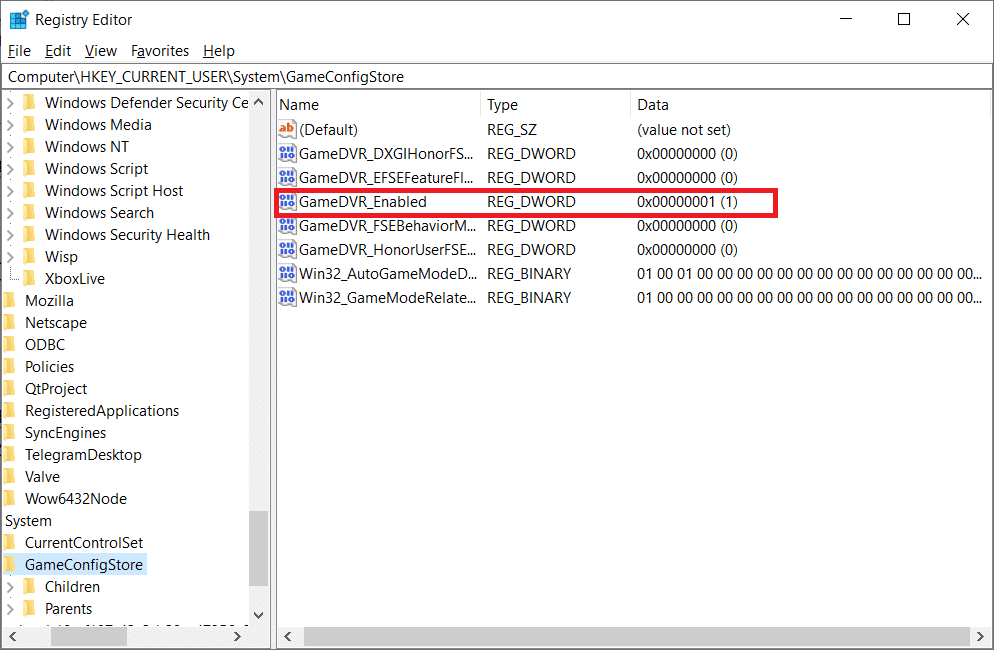
6. W oknie edycji wartości DWORD zmień wartość na „0” i kliknij „OK”.
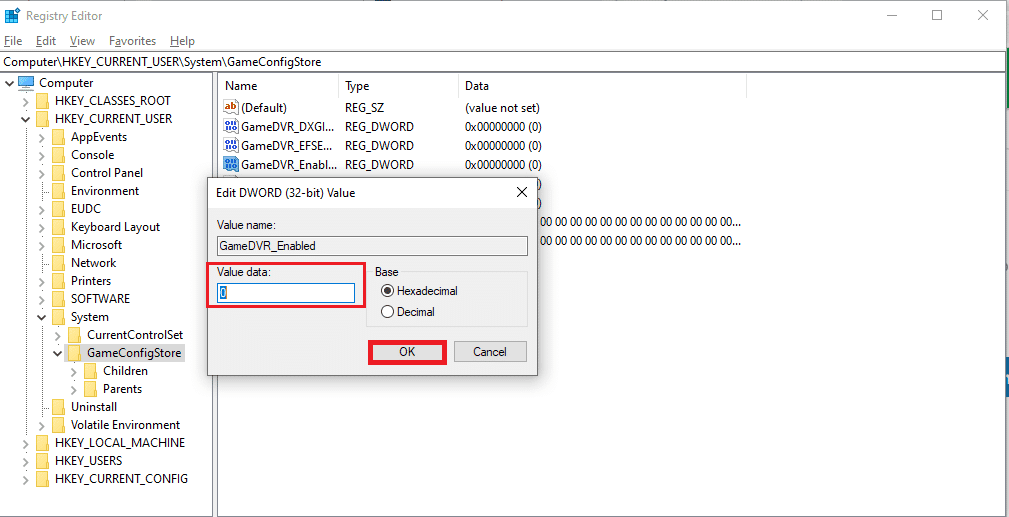
7. Następnie dwukrotnie kliknij „GameDVR_FSEBehaviorMode”. Zmień wartość na „0” i kliknij „OK”.
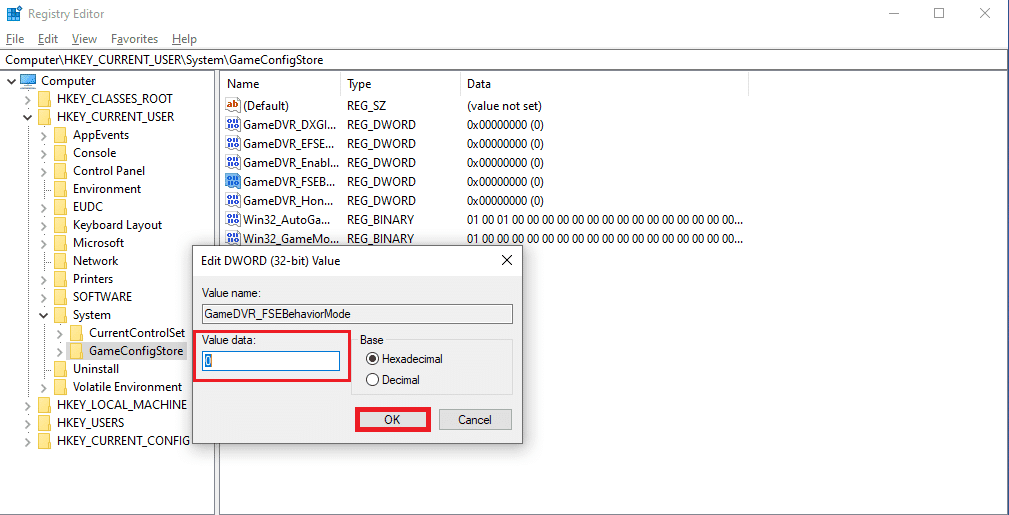
8. Przejdź do kolejnej ścieżki:
ComputerHKEY_LOCAL_MACHINESOFTWAREMicrosoftPolicyManagerdefaultApplicationManagementAllowGameDVR
9. Dwukrotnie kliknij „Wartość”. Ustaw wartość na „0” i kliknij „OK”.
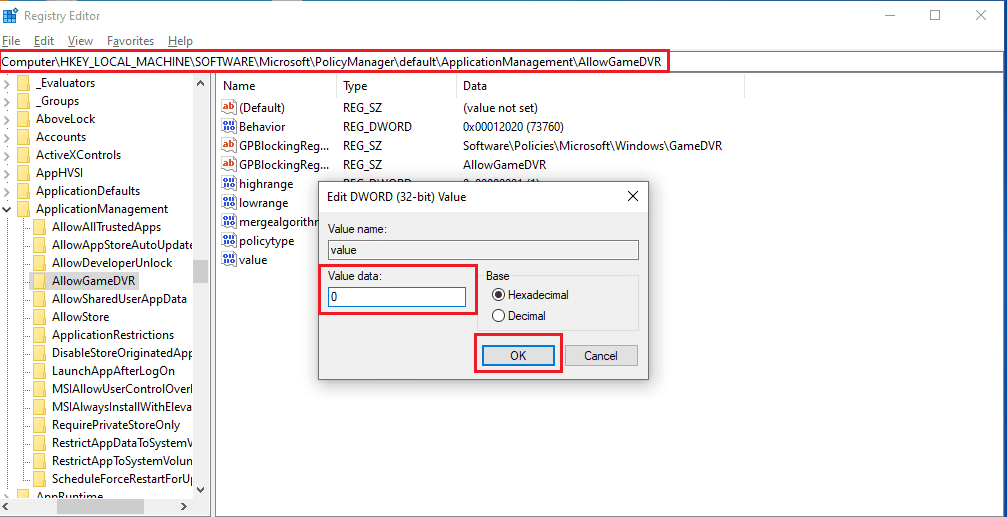
10. Zamknij Edytor rejestru.
11. Uruchom ponownie komputer i sprawdź, czy gra Overwatch działa poprawnie.
Metoda 4: Naprawa plików gry Overwatch
Uszkodzone lub brakujące pliki gry mogą być przyczyną problemów z uruchomieniem Overwatch. Skanowanie i naprawa plików gry mogą pomóc w rozwiązaniu tego problemu.
1. Uruchom aplikację Blizzard Battle.net.
2. Wybierz grę Overwatch i kliknij przycisk „Opcje”.
3. Z menu rozwijanego wybierz opcję „Skanuj i napraw”.
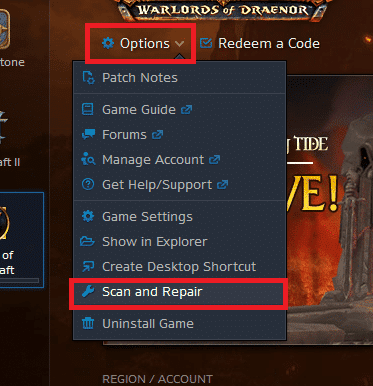
4. Postępuj zgodnie z instrukcjami, aby zakończyć proces naprawy, a następnie spróbuj ponownie uruchomić grę.
Metoda 5: Aktualizacja sterownika karty graficznej
Przestarzałe sterowniki karty graficznej mogą powodować problemy z uruchamianiem gier. Upewnij się, że masz zainstalowane najnowsze sterowniki, aby zapewnić płynne działanie gier, w tym Overwatch. Odnośnie aktualizacji sterowników, warto zapoznać się z naszym poradnikiem o 4 sposobach aktualizacji sterowników graficznych w systemie Windows 10. Po aktualizacji sterowników spróbuj ponownie uruchomić grę.
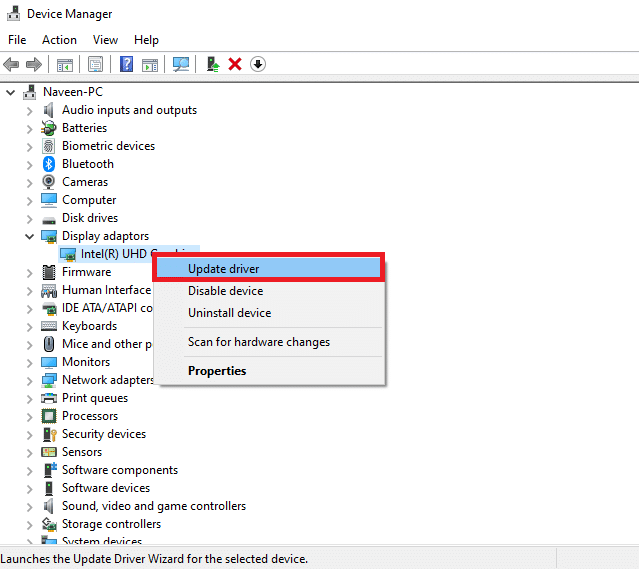
Metoda 6: Aktualizacja systemu Windows
Aktualizacja systemu operacyjnego Windows do najnowszej wersji może rozwiązać problemy związane z kompatybilnością i wydajnością, co może mieć wpływ na uruchamianie Overwatch. Upewnij się, że masz zainstalowane wszystkie najnowsze aktualizacje. Szczegółowe informacje na temat aktualizacji systemu Windows znajdziesz w naszym artykule dotyczącym pobierania i instalowania najnowszej aktualizacji systemu Windows 10. Po aktualizacji systemu sprawdź, czy problem z uruchomieniem gry został rozwiązany.
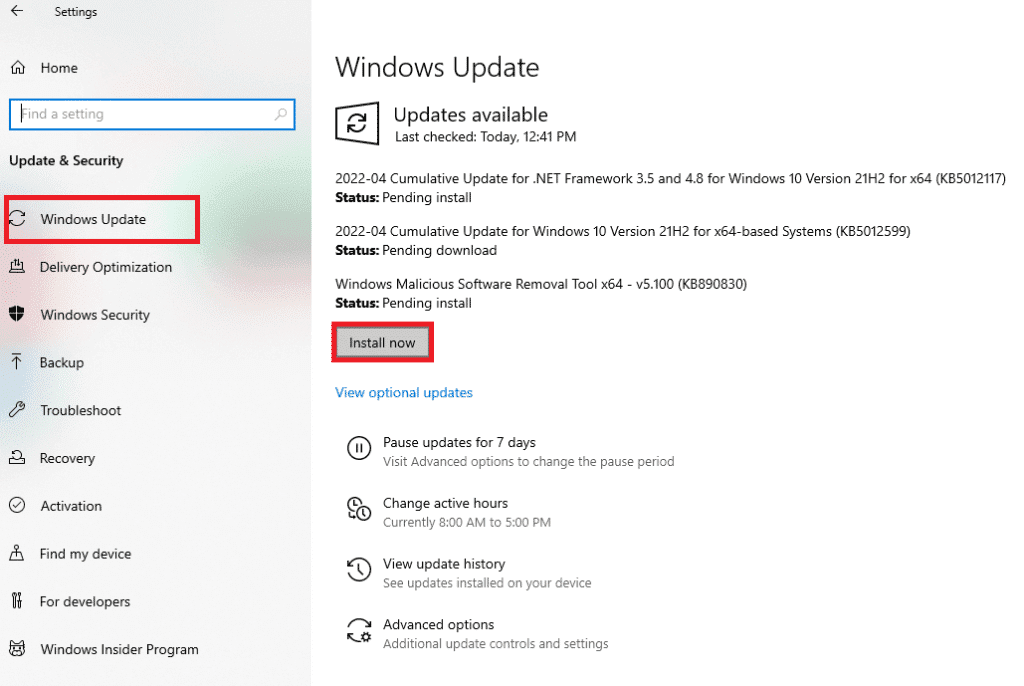
Metoda 7: Tymczasowe wyłączenie programu antywirusowego
Programy antywirusowe mogą czasami nieprawidłowo identyfikować niektóre aplikacje jako zagrożenie i blokować ich uruchomienie. Jeśli Overwatch nie chce się uruchomić, spróbuj tymczasowo wyłączyć swój program antywirusowy, aby sprawdzić, czy to on jest przyczyną problemu. Pamiętaj o ponownym włączeniu programu antywirusowego po zakończeniu testu. Jeśli nie wiesz, jak to zrobić, zajrzyj do naszego przewodnika Jak tymczasowo wyłączyć program antywirusowy w systemie Windows 10.
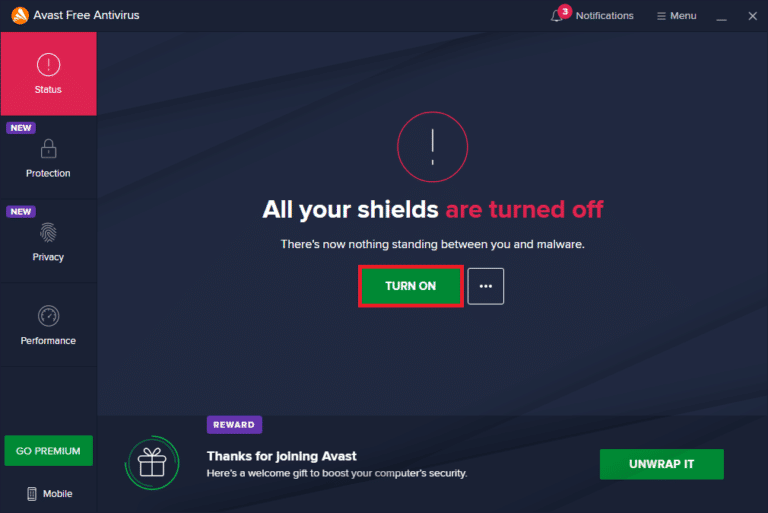
Metoda 8: Usunięcie pliku msvcp140.dll
Niektórzy użytkownicy zgłaszali, że plik msvcp140.dll może zakłócać prawidłowe działanie Overwatch. Spróbuj usunąć ten plik, aby sprawdzić, czy rozwiąże to problem.
1. W pasku wyszukiwania systemu Windows wpisz „msvcp140.dll” i wybierz „Otwórz lokalizację pliku”.
2. W otwartym folderze kliknij prawym przyciskiem myszy plik „msvcp140.dll” i wybierz „Usuń”.
3. Uruchom ponownie grę.
Metoda 9: Usunięcie pamięci podręcznej gry
Uszkodzona pamięć podręczna gry może powodować problemy z uruchomieniem Overwatch. Usunięcie jej może pomóc w rozwiązaniu problemu. Gry przechowują tymczasowe pliki, aby przyspieszyć ładowanie i działanie. Jeśli te pliki zostaną uszkodzone, mogą pojawić się problemy. Oto jak wyczyścić pamięć podręczną gry.
1. Naciśnij jednocześnie klawisze Ctrl + Shift + Esc, aby otworzyć Menedżera zadań.
2. Przejdź do zakładki „Procesy” i kliknij prawym przyciskiem myszy proces „agent.exe” lub „klienta aktualizacji Blizzard”.
3. Wybierz „Zakończ zadanie”, aby zamknąć program.
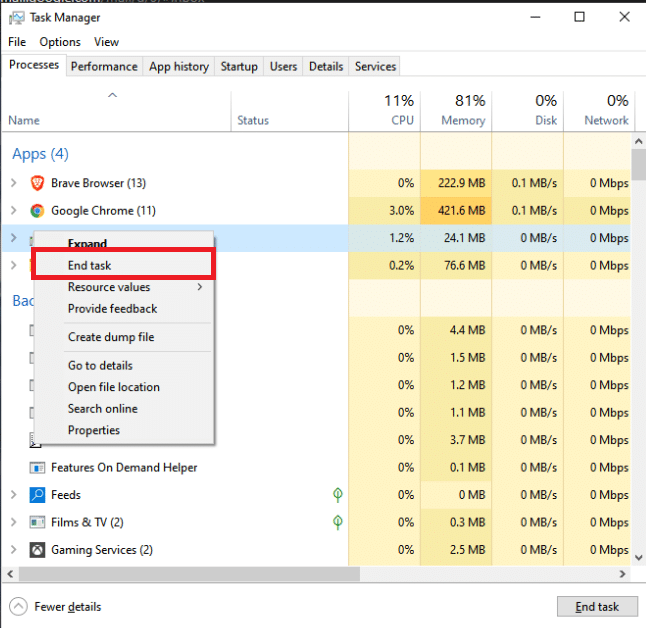
4. Naciśnij jednocześnie klawisze Windows + R, aby otworzyć okno „Uruchom”.
5. Wpisz „%Programdata%” i naciśnij Enter.
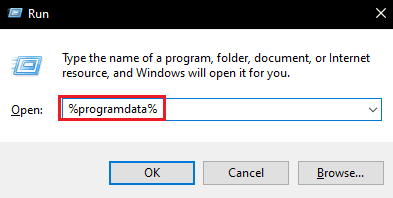
6. Znajdź i kliknij prawym przyciskiem myszy folder „Blizzard Entertainment” i wybierz „Usuń”.
7. Uruchom ponownie grę.
Metoda 10: Usunięcie narzędzi Battle.net
Problemy z uruchomieniem gry mogą wynikać z uszkodzonych lub nieaktualnych plików aplikacji Battle.net. Spróbuj usunąć pliki tej aplikacji i ponownie uruchomić grę.
1. Otwórz Menedżera zadań (Ctrl + Shift + Esc).
2. Przejdź do zakładki „Procesy” i wybierz „agent.exe” lub „klienta aktualizacji Blizzard”.
3. Kliknij „Zakończ zadanie”.
4. Naciśnij Windows + R, wpisz „C:ProgramData” i naciśnij Enter.
5. Znajdź folder „Battle.net”, kliknij go prawym przyciskiem myszy i wybierz „Usuń”.
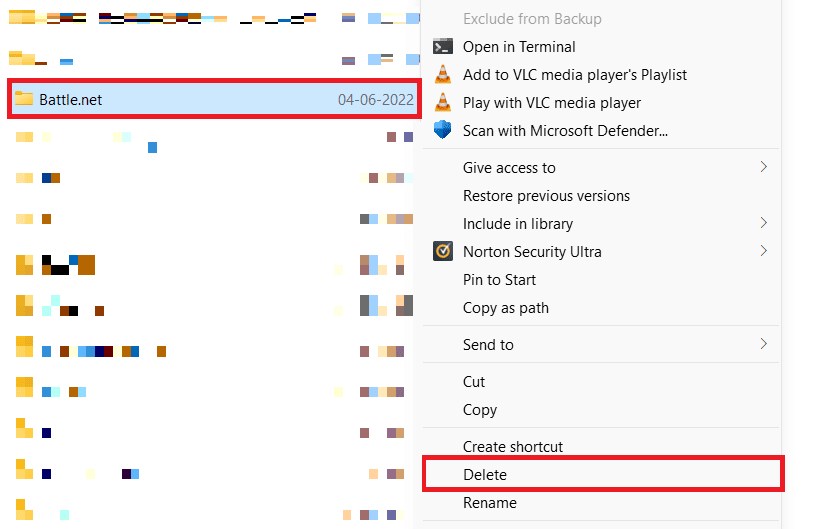
6. Uruchom ponownie grę.
Metoda 11: Zresetowanie ustawień gry
Jeśli żadna z powyższych metod nie zadziałała, spróbuj zresetować ustawienia gry do wartości domyślnych. Pamiętaj, że spowoduje to utratę zapisanych ustawień. Oto jak to zrobić:
1. Uruchom aplikację Blizzard Battle.net.
2. Kliknij logo Blizzard i wybierz „Ustawienia”.
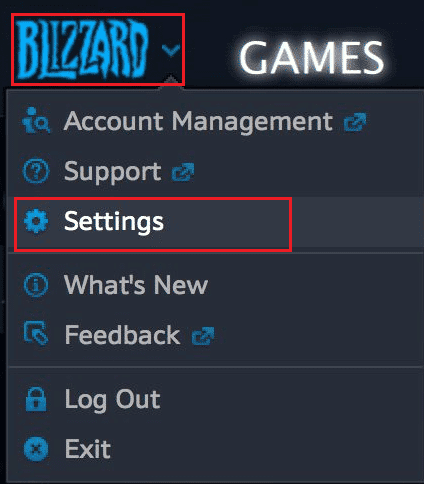
3. Przejdź do „Ustawienia gry” i wybierz „Resetuj opcje w grze”.
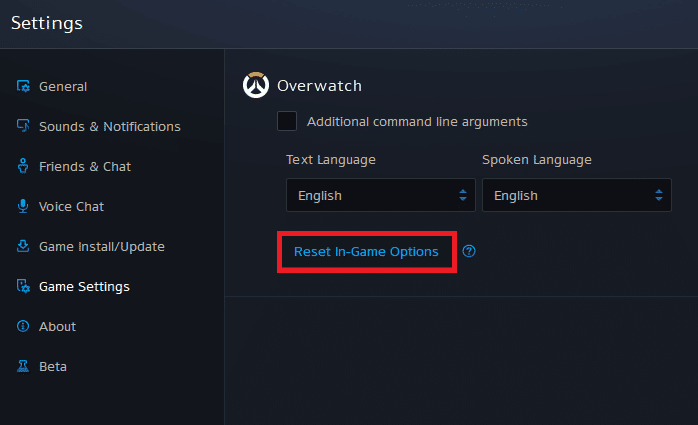
4. Kliknij „Gotowe”.
Po zresetowaniu ustawień uruchom ponownie grę. Jeśli problem nadal występuje, rozważ ponowną instalację gry.
***
Mamy nadzieję, że dzięki naszym wskazówkom udało Ci się rozwiązać problem z uruchomieniem gry Overwatch. Jeśli masz jakiekolwiek pytania lub sugestie dotyczące innych tematów, o których chcielibyście przeczytać, zostaw komentarz poniżej. Chętnie poznamy wasze opinie.
newsblog.pl
Maciej – redaktor, pasjonat technologii i samozwańczy pogromca błędów w systemie Windows. Zna Linuxa lepiej niż własną lodówkę, a kawa to jego główne źródło zasilania. Pisze, testuje, naprawia – i czasem nawet wyłącza i włącza ponownie. W wolnych chwilach udaje, że odpoczywa, ale i tak kończy z laptopem na kolanach.